如何绕过开机密码进入电脑 绕过开机密码进入电脑的方法介绍
更新时间:2024-02-20 13:04:07作者:bianji
大家在设置了电脑开机密码之后,每次win10电脑开机或锁屏后都会弹出一个登录窗口,只有输入密码正常才能进入,但有些小伙伴难免也会遇到一些囧事,比如忘记密码,那么这个时候要如何绕过开机密码进入电脑呢?本文小编就给大家带来了具体的方法介绍,赶紧来了解下吧。

工具/原料
系统版本:windows10系统
品牌型号:联想小新Air 13 Pro
如何绕过开机密码进入电脑
1、电脑开机时不断的按F8进入安全模式。

2、进入系统桌面之后按Ctrl+Alt,接着连按两下“Delete”键可以调出管理员登录框。
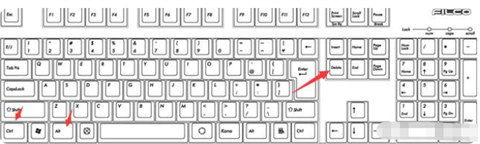
3、此时不要输入任何密码,我们直接按确定登录系统即可。
4、点击打开控制面板,进入用户账户。
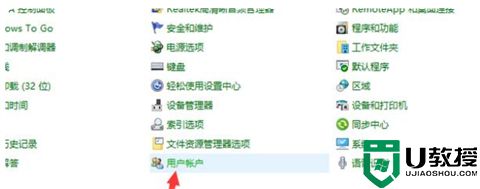
5、选择忘记密码的账号,点击进入用户账户修改窗口。
6、最后选择创建密码,输入新密码,点击创建密码就可以啦。也可以所有输入框都不填,点击创建密码就可以取消该账户密码。
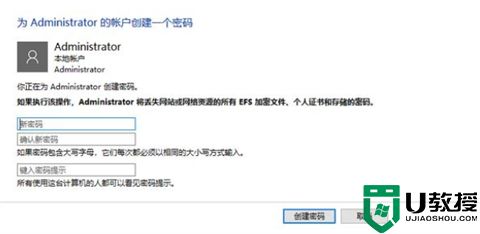
总结:
1、电脑开机时不断的按F8进入安全模式。
2、进入系统桌面之后按Ctrl+Alt,接着连按两下“Delete”键可以调出管理员登录框。
3、此时不要输入任何密码,我们直接按确定登录系统即可。
4、点击打开控制面板,进入用户账户。
5、选择忘记密码的账号,点击进入用户账户修改窗口。
6、最后选择创建密码,输入新密码,点击创建密码就可以啦。也可以所有输入框都不填,点击创建密码就可以取消该账户密码。
以上的全部内容就是系统城给大家提供的如何绕过开机密码进入电脑的具体操作方法介绍啦~希望对大家有帮助,还有更多相关内容敬请关注本站,系统城感谢您的阅读!
如何绕过开机密码进入电脑 绕过开机密码进入电脑的方法介绍相关教程
- 电脑开机密码忘记了怎么打开电脑 如何绕过开机密码进入电脑
- win7旗舰版忘记开机密码如何进入安全模式 win7旗舰版绕过密码进入系统
- win7旗舰版忘记开机密码如何进入安全模式 win7旗舰版绕过密码进入系统
- win7怎么绕过开机密码,win7密码忘记怎么办
- xp如何跳过开机密码|xp跳过开机密码的方法
- win8.1开机密码怎么跳过|win8.1设置跳过开机密码的方法
- windows密码忘了怎么办 电脑忘记开机密码简单处理方法介绍
- Win11的开机登入密码怎么设置?开机登入密码设置方法
- 怎样更改电脑的开机密码 电脑上如何更改开机密码
- 如何更改电脑的开机密码 台式电脑开机密码在哪里修改
- 5.6.3737 官方版
- 5.6.3737 官方版
- Win7安装声卡驱动还是没有声音怎么办 Win7声卡驱动怎么卸载重装
- Win7如何取消非活动时以透明状态显示语言栏 Win7取消透明状态方法
- Windows11怎么下载安装PowerToys Windows11安装PowerToys方法教程
- 如何用腾讯电脑管家进行指定位置杀毒图解

